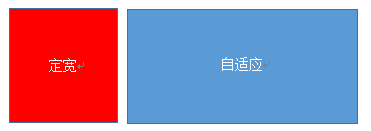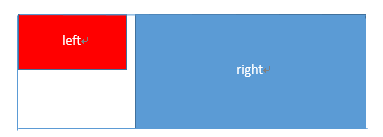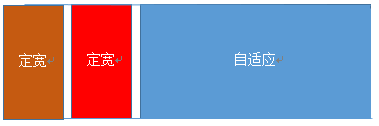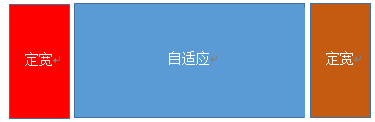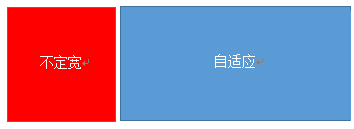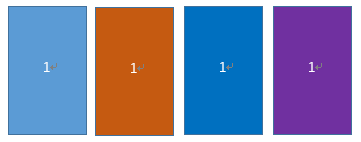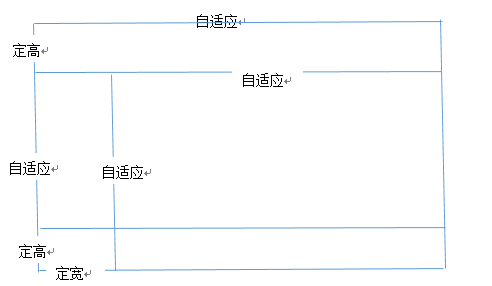一、 左列定宽,右列自适应
场景:该布局方式非常常见,适用于定宽的一侧常为导航,自适应的一侧为内容的布局。
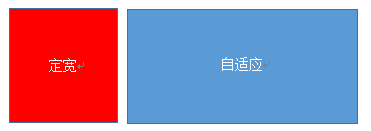
(1) 利用float+margin实现
.left{
float:left;
width:100px;
}
.right{
margin-left:100px;
}
|
注:IE6会有3像素bug。
(2) 利用float+margin(fix)实现
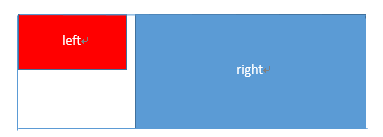
<div class="parent">
<div class="left"></div>
<div class="right-fix">
<div class="right"></div>
</div>
</div>
|
.left{
width:100px;
float:left;
}
.right-fix{
width:100%;
margin-left:-100px;
float:right;
}
.right{
margin-left:100px;
}
|
(3) 使用float+overflow实现
.left{
width:100px;
float:left;
}
.right{
overflow:hidden;
}
|
overflow:hidden;,触发BFC模式(块级格式化上下文),浮动无法影响,隔离其他元素,但IE6不支持。左侧left设置margin-left当作left与right之间的边距,右侧利用overflow:hidden;形成BFC模式。
如果我们需要将两列设置为等高,可以用下述方法将“背景”设置为等高,但要注意不是内容的等高。
.left{
width:100px;
float:left;
}
.right{
overflow:hidden;
}
.parent{
overflow:hidden;
}
.left,.right{
padding-bottom:9999px;
margin-bottom:-9999px;
}
|
(4) 使用table实现
.parent{
display:table;
table-layout:fixed;
width:100%;
}
.left{
width:100px;
}
.right, .left{
display:table-cell;
}
|
(5) 实用flex实现
.parent{display:flex;}
.left{width:100px;}
.right{flex:1;}
|
利用右侧容器的flex: 1;,均分了剩余的宽度,也实现了同样的效果。而align-items 默认值为stretch,故二者高度相等
二、 右列定宽,左列自适应
与一相似,只是把左右列互换。
(1) 使用float+margin实现
.parent{
background:red;
height:100px;
margin:0 auto;
}
.left{
background:green;
margin-right:-100px;
width:100%;
float:left;
}
.right{
float:right;
width:100px;
background:blue;
}
|
(2) 使用table实现
.parent{
display:table;
table-layout:fixed;
width:100%;
}
.left{
display:table-cell;
}
.right{
width:100px;
display:table-cell;
}
|
(3) 使用flex实现
.parent{
display:flex;
}
.left{
flex:1;
}
.right{
width:100px;
}
|
三、 两列定宽,一列自适应
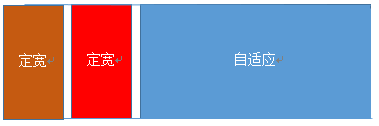
场景:父容器为parent,子容器为left、center、right。其中,left、center定宽,right自适应。
(1) 利用float+margin实现
.left,.center{
float:left;
width:200px;
}
.right{
margin-left:404px;
}
|
(2) 利用float+overflow实现
.left,.center{
float:left;
width:200px;
}
.right{
overflow:hidden;
}
|
(3) 利用table实现
.parent{
display:table;
table-layout:fixed;
width:100%;
}
.left,.center,.right{
display:table-cell;
}
.left,.center{
width:200px;
}
|
(4) 利用flex实现
.parent{
display:flex;
}
.left,.center{
width:100px;
}
.right{
flex:1
}
|
四、 两侧定宽,中栏自适应
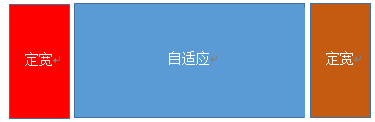
场景:父容器为parent,子容器为left、center、right。其中,left、right定宽,center自适应。
(1) 利用float+margin+fix实现
.left{
width:100px;
float:left;
}
.center-fix{
float:left;
width:100%;
margin: 0 -100px;
}
.center {
margin: 0 110px;
}
.right{
width:100px;
float:left;
}
<div class="left"></div>
<div class="center-fix">
<div class="center"></div>
</div>
<div class="right"></div>
|
(2) 利用table实现
.parent{
width:100%;
display:table;
table-layout:fixed;
}
.left,.center,.right{
display:table-cell;
}
.left,.right{
width:100px;
}
|
(3) 利用flex实现
.parent{
display:flex;
}
.left{
width:100px;
}
.center{
flex:1;
}
.right{
width:100px;
}
|
五、 一列不定宽,一列自适应
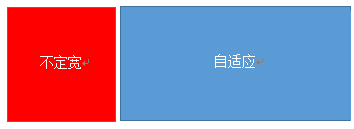
(1) 利用float+overflow实现
.left{
float:left;
}
.right{
overflow:hidden;
}
|
(2) 利用table实现
.parent{
display:table;
table-layout:fixed;
width:100%;
}
.left{
width:0.1%;
}
.left,.right{
display:table-cell;
}
|
(3) 利用flex实现
.parent{
display:flex;
}
.right{
flex:1;
}
|
六、 多列等分布局
多列等分布局常出现在内容中,多数为功能的,同阶级内容的并排显示等。
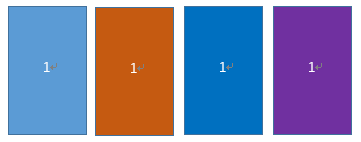
html结构如下所示
<div class="parent">
<div class="column">1</div>
<div class="column">1</div>
<div class="column">1</div>
<div class="column">1</div>
</div>
|
(1) 实用float实现
.parent{
margin-left:-20px;
}
.column{
float:left;
width:25%;
padding-left:20px;
box-sizing:border-box;
}
|
(2) 利用table实现
.parent-fix{
margin-left:-20px;
}
.parent{
display:table;
table-layout:fixed;
width:100%;
}
.column{
display:table-cell;
padding-left:20px;
}
|
(3) 利用flex实现
.parent{
display:flex;
}
.column{
flex:1;
}
.column+.column{
margin-left:20px;
}
|
七、 九宫格布局
(1) IE6专用九宫格
body,ul,li{margin:0;padding:0;}
.grid_wrapper{
width: 170px;
height: 170px;
margin-left: auto;
margin-right: auto;
}
.grid{
margin-left: 5px;
margin-top: 5px;
list-style-type:none;
}
.grid:after{
content: ".";
display: block;
line-height: 0;
width:0;
height: 0;
clear: both;
visibility: hidden;
overflow: hidden;
}
.grid li{float:left;line-height: 50px;}
.grid li a, .grid li a:visited{
display:block;
border: 5px solid #ccc;
width: 50px;
height: 50px;
text-align: center;
margin-left: -5px;
margin-top: -5px;
position: relative;
z-index: 1;
}
.grid li a:hover{
border-color: #f00;
z-index: 2;
}
<div class="grid_wrapper">
<ul class="grid">
<li><a href="#" title="1">1</a></li>
<li><a href="#" title="2">2</a></li>
<li><a href="#" title="3">3</a></li>
<li><a href="#" title="4">4</a></li>
<li><a href="#" title="5">5</a></li>
<li><a href="#" title="6">6</a></li>
<li><a href="#" title="7">7</a></li>
<li><a href="#" title="8">8</a></li>
<li><a href="#" title="9">9</a></li>
</ul>
</div>
|
(2) 使用table实现
注意:IE6下兼容有问题。
<div class="parent">
<div class="row">
<div class="item"></div>
<div class="item"></div>
<div class="item"></div>
</div>
<div class="row">
<div class="item"></div>
<div class="item"></div>
<div class="item"></div>
</div>
<div class="row">
<div class="item"></div>
<div class="item"></div>
<div class="item"></div>
</div>
</div>
|
.parent{
display:table;
table-layout:fixed;
width:100%;
}
.row{
display:table-row;
}
.item{
display:table-cell;
width:33.3%;
height:200px;
}
|
(3) 实用flex实现
<div class="parent">
<div class="row">
<div class="item"></div><div class="item"></div><div class="item"></div>
</div>
<div class="row">
<div class="item"></div><div class="item"></div><div class="item"></div>
</div>
<div class="row">
<div class="item"></div><div class="item"></div><div class="item"></div>
</div>
</div>
|
.parent{
display:flex;
flex-direction:column;
}
.row{
height:100px;
display:flex;
}
.item{
width:100px;
background:red;
}
|
八、全屏布局
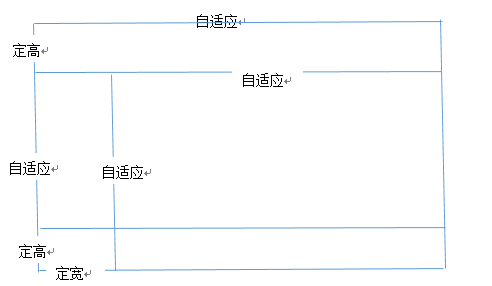
(1) 利用绝对定位实现
<div class="parent">
<div class="top">top</div>
<div class="left">left</div>
<div class="right">right</div>
<div class="bottom">bottom</div>
</div>
|
html,body,.parent{
height:100%;
overflow:hidden;
}
.top{
position:absolute;
top:0;
left:0;
right:0;
height:100px;
}
.left{
position:absolute;
top:100px;
left:0;
bottom:50px;
width:200px;
}
.right{
position:absolute;
overflow:auto;
left:200px;
right:0;
top:100px;
bottom:50px;
}
.bottom{
position:absolute;
left:0;
right:0;
bottom:0;
height:50px;
}
|
(2) 利用flex实现
<div class="parent">
<div class="top">top</div>
<div class="middle">
<div class="left">left</div>
<div class="right">right</div>
</div>
<div class="bottom">bottom</div>
</div>
|
.parent{
display:flex;
flex-direction:column;
}
.top{
height:100px;
}
.bottom{
height:50px;
}
.middle{
flex:1;
display:flex;
}
.left{
width:200px;
}
.right{
flex:1;
overflow:auto;
}
|
九、响应式布局
设置布局宽度等于设备宽度,布局viewport等于度量viewport。
<meta name="viewport" content="width=device-width,initial-scale=1">
|
(2) 媒体查询
一个页面在屏幕上显示时使用无衬线字体,而在打印时则使用衬线字体,screen 和 print 是两种已定义的媒体类型,媒体查询让样式表有更强的针对性,扩展了媒体类型的功能;媒体查询由媒体类型和一个或多个检测媒体特性的条件表达式组成,媒体查询中可用于检测的媒体特性有width、height和color(等),使用媒体查询,可以在不改变页面内容的情况下,为特定的一些输出设备定制显示效果。
语法:
@media screen and (max-width:960px){....}
或
<link rel="stylesheet" media="screen and (max-width:960px)" href='xxx.css' />
- end -